Ako skopírovať celý odkaz na Safari iPhone

iOS 15 má schopnosť kopírovať všetky otvorené odkazy v Safari, namiesto toho, aby bolo možné iba kopírovať záložky v Safari ako predtým.

iOS 15 má schopnosť kopírovať všetky otvorené odkazy v Safari, namiesto toho, aby bolo možné iba kopírovať odkazy na webové stránky v záložkách v Safari ako predtým. Potom môžete okamžite mať všetky odkazy na webové stránky v prehliadači Safari na zdieľanie s ostatnými, ktorých chcete, alebo môžete uložiť otvorené webové odkazy na použitie na iné účely. Nižšie uvedený článok vás prevedie kopírovaním celého odkazu na Safari iPhone.
Pokyny na skopírovanie všetkých odkazov na Safari iPhone
Krok 1:
Najprv otvorte prehliadač Safari na svojom iPhone a potom otvorte webové stránky, aby ste ich mohli prehliadať ako zvyčajne.
Ďalej v hlavnom rozhraní prehliadača Safari kliknite na ikonu karty v pravom dolnom rohu obrazovky. Potom klikneme na počet otvorených kariet nižšie, ako je uvedené nižšie.

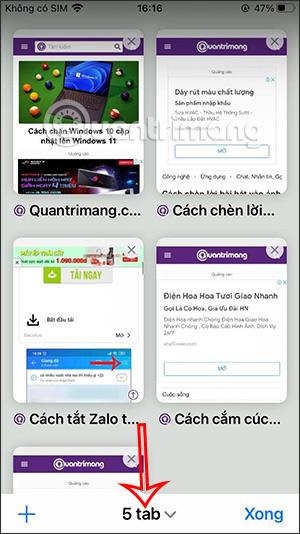
Krok 2:
Tentokrát sa zobrazí rozhranie skupiny kariet, aby ste mohli upraviť otvorenú kartu v prehliadači Safari. Kliknite na slovo Upraviť , ako je uvedené nižšie, a potom kliknite na tlačidlo s tromi bodkami napravo od celkového počtu otvorených kariet v prehliadači Safari.
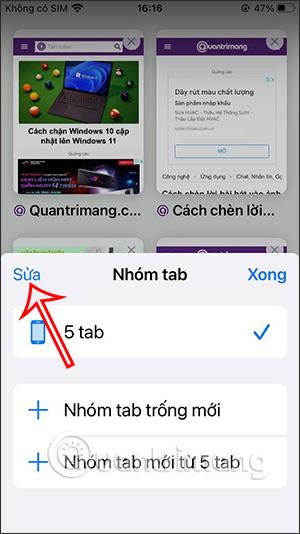
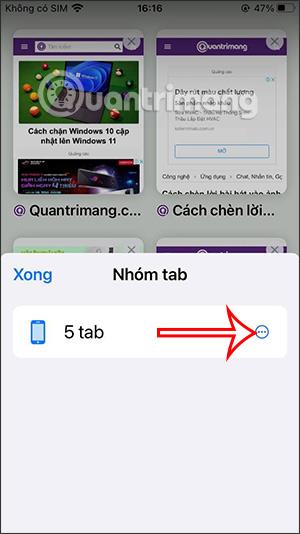
Krok 3:
Teraz uvidíme možnosť Kopírovať odkaz na skopírovanie všetkých odkazov na webové stránky, ktoré otvárate v prehliadači Safari.

Krok 4:
Na iPhone otvárame ľubovoľnú dokumentovú aplikáciu, napríklad aplikáciu na poznámky. Ďalej stačí vložiť všetky odkazy do tohto rozhrania.
V dôsledku toho máte všetky otvorené odkazy na webové stránky v prehliadači Safari, ktoré môžete použiť.
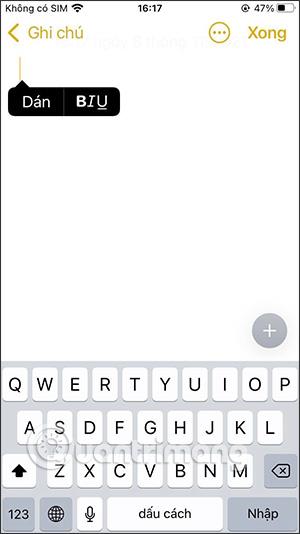
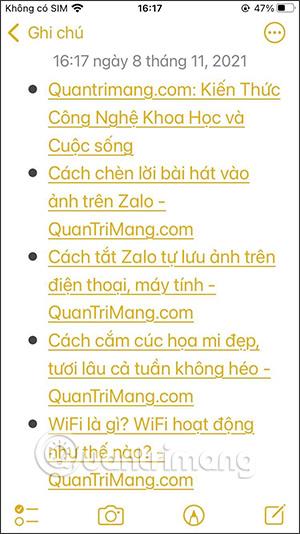
Video tutoriál o kopírovaní odkazov na Safari iPhone
Kontrola zvuku je malá, ale celkom užitočná funkcia na telefónoch iPhone.
Aplikácia Fotky na iPhone má funkciu spomienok, ktorá vytvára zbierky fotografií a videí s hudbou ako vo filme.
Apple Music sa od svojho prvého uvedenia na trh v roku 2015 mimoriadne rozrástol. K dnešnému dňu je po Spotify druhou najväčšou platenou platformou na streamovanie hudby na svete. Okrem hudobných albumov je Apple Music domovom aj tisícok hudobných videí, 24/7 rádií a mnohých ďalších služieb.
Ak chcete vo svojich videách hudbu na pozadí, alebo konkrétnejšie, nahrajte prehrávanú skladbu ako hudbu na pozadí videa, existuje veľmi jednoduché riešenie.
Hoci iPhone obsahuje vstavanú aplikáciu Počasie, niekedy neposkytuje dostatočne podrobné údaje. Ak chcete niečo pridať, v App Store je veľa možností.
Okrem zdieľania fotografií z albumov môžu používatelia pridávať fotografie do zdieľaných albumov na iPhone. Fotografie môžete automaticky pridávať do zdieľaných albumov bez toho, aby ste museli znova pracovať s albumom.
Existujú dva rýchlejšie a jednoduchšie spôsoby, ako nastaviť odpočítavanie/časovač na vašom zariadení Apple.
App Store obsahuje tisíce skvelých aplikácií, ktoré ste ešte nevyskúšali. Mainstreamové hľadané výrazy nemusia byť užitočné, ak chcete objavovať jedinečné aplikácie a púšťať sa do nekonečného rolovania s náhodnými kľúčovými slovami nie je žiadna sranda.
Blur Video je aplikácia, ktorá rozmazáva scény alebo akýkoľvek obsah, ktorý chcete na svojom telefóne, aby nám pomohla získať obraz, ktorý sa nám páči.
Tento článok vás prevedie tým, ako nainštalovať Google Chrome ako predvolený prehliadač v systéme iOS 14.









